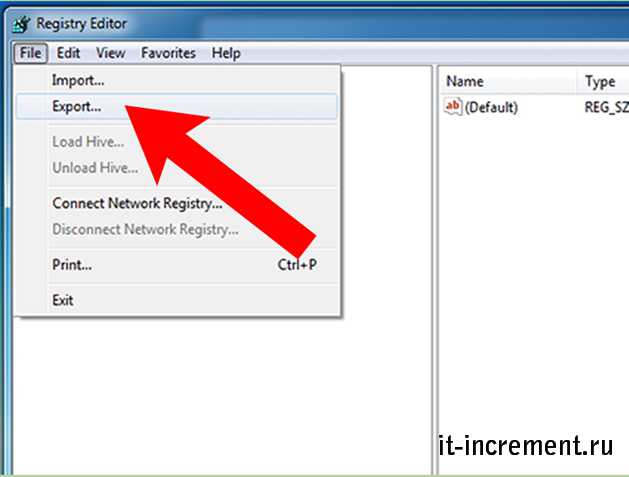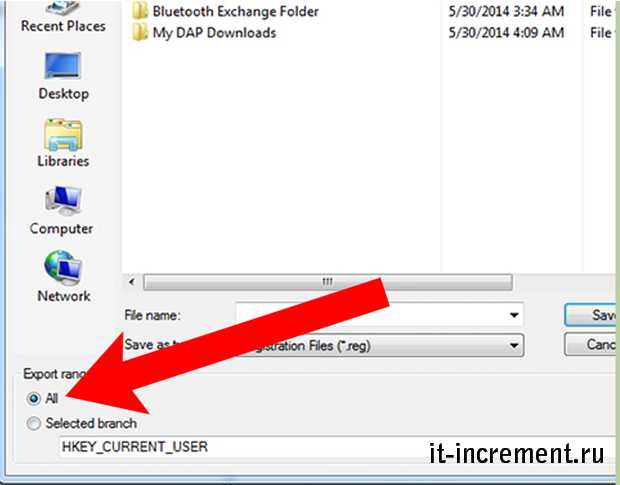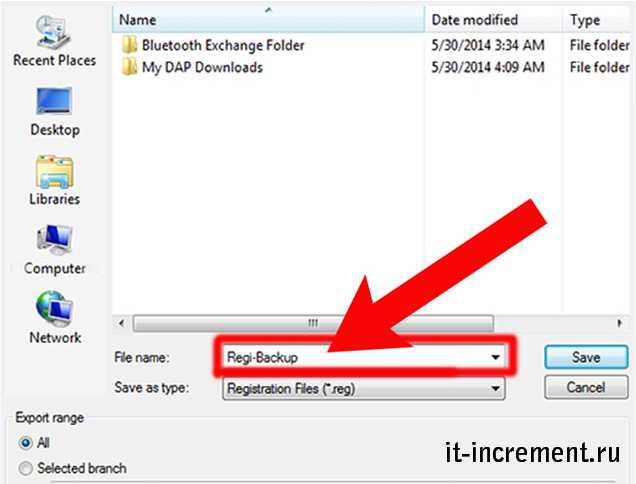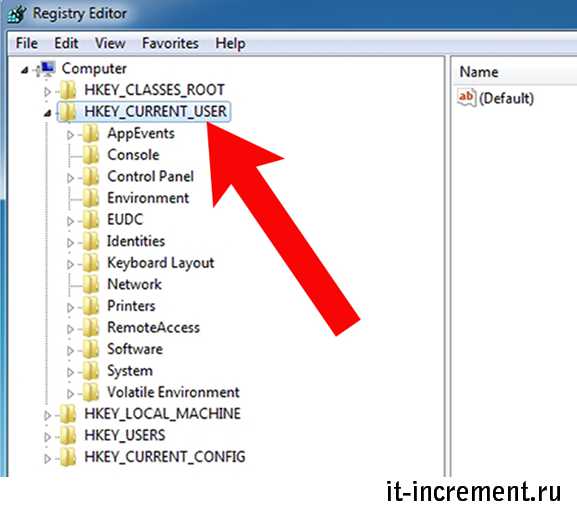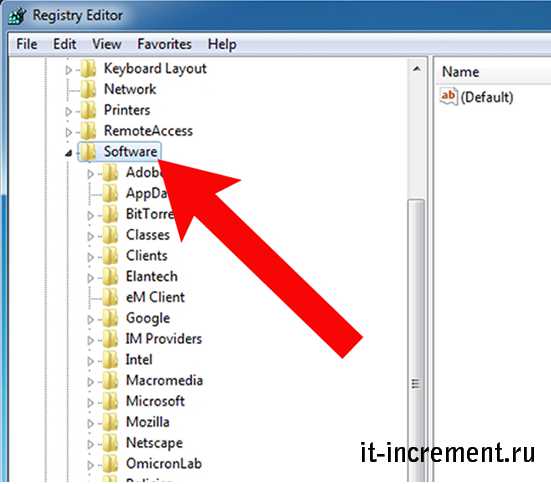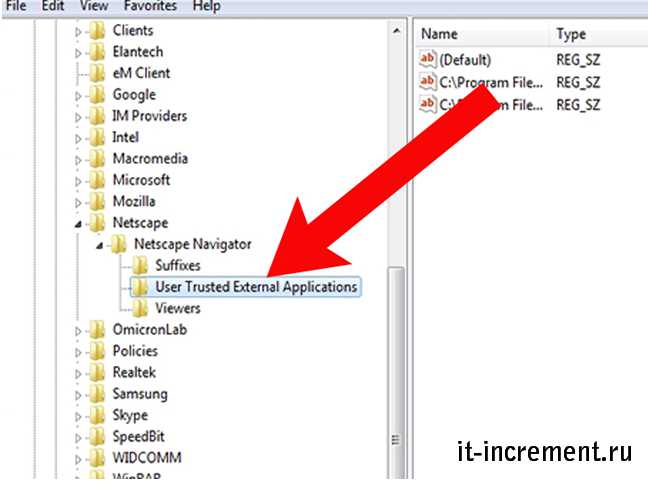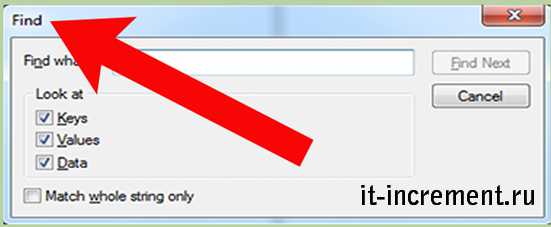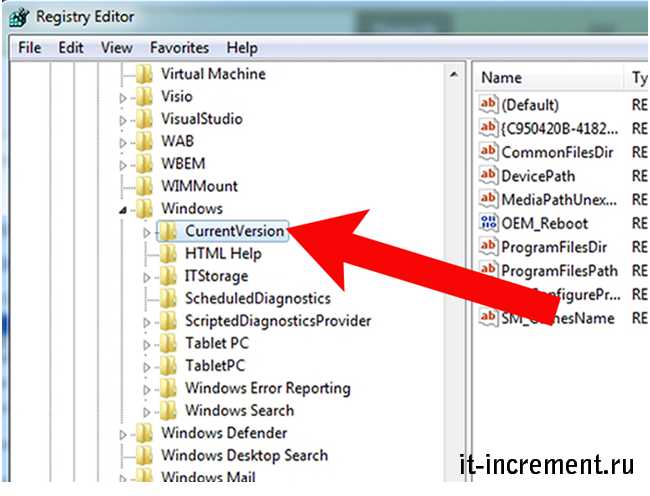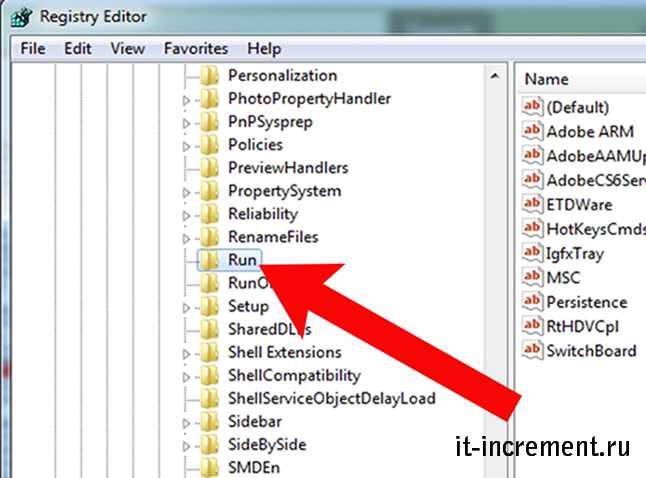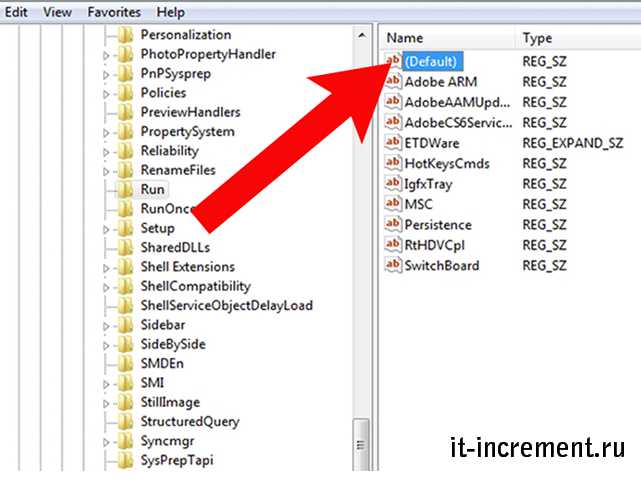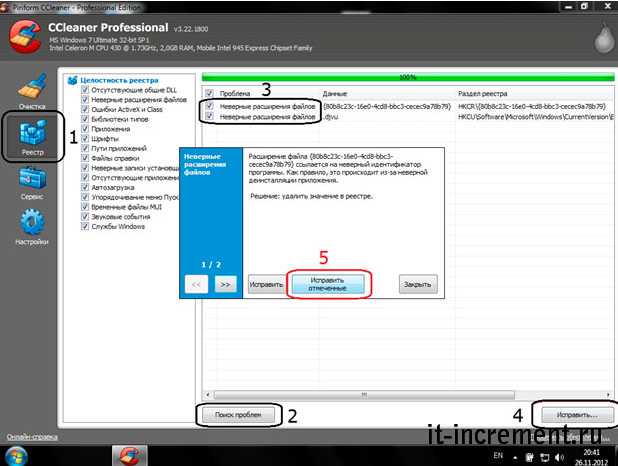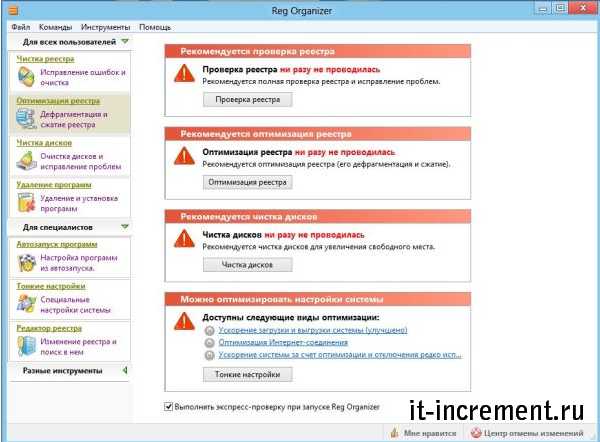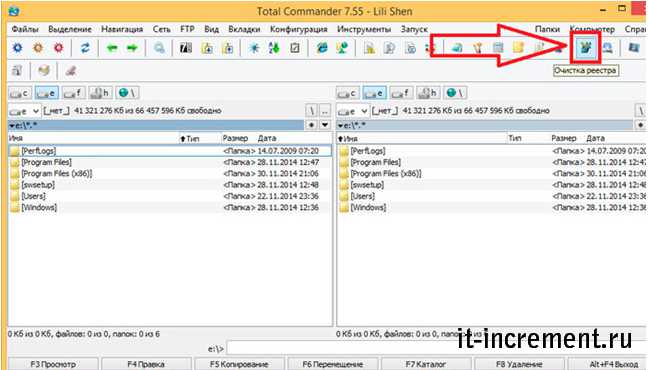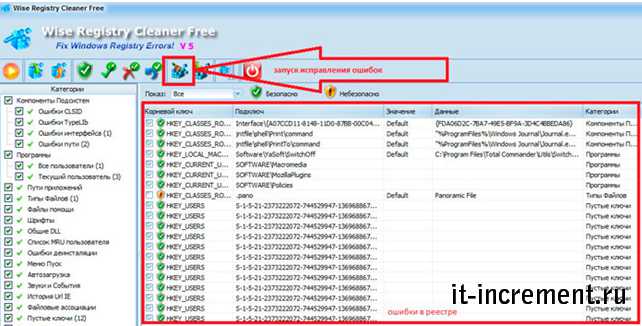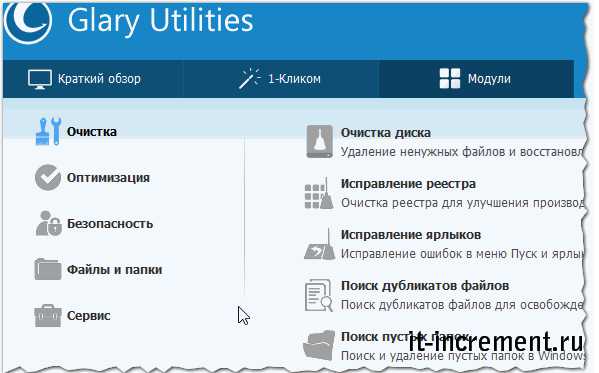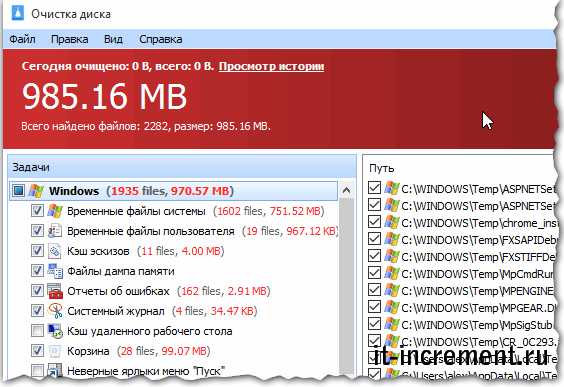Реестр – это системная база данных, которая содержит все компоненты установленных программ. Каждая из них ежесекундно обращается к реестру, поэтому какие-то неправильные настройки могут очень сильно повлиять на исправность работы утилит. Кроме того, от уровня захламленности данной базы зависит скорость реагирования компьютера. Таким образом, рекомендуется очищать реестр время от времени.
Как очистить реестр в windows 7.
Ручная настройка.
Сразу предупреждаем, что этот способ подходит только для опытных пользователей. Если вы не уверены в своих силах, то лучше воспользуйтесь программами, о которых будет идти речь ниже.
Вам следует запустить редактор реестра – regedit через служебную утилиту «Выполнить». Перед началом удаления не будет лишним резервную копию данной базы данных сделать. Для этого вам понадобится меню «Файл». Затем выберите пункт «Экспорт».
После этого в открывшемся меню нажмите на пункт «Весь» для указания диапазона базы.
Введите имя и сохраните данные.
Проделайте тот же путь, который указан на скриншоте.
Ищите ненужные компоненты по названию программы, которую недавно удалили.
Выберите их и просто удалите.
Совет: для поиска программы можно пользоваться поиском, который вызывается клавишами «Ctrl+F».
Вы также можете удалить те утилиты, которые запускаются при каждой загрузки ОС. Для этого вам понадобится пройти путь, который есть на скриншотах.
Вы увидите компоненты программ, благодаря которым и происходит их автозагрузка. Выберите ненужные и удалите их.
Совет: если вдруг после внесенных изменений появились какие-то ошибки в работе компьютера, то восстановите реестр через резервную копию.
Внимательно следите за тем, что вы удаляете в базе данных. Ведь кнопки «Отменить» нет, если вы удалили вдруг какие-то необходимые файлы.
Если у вас возникают сомнения на счет той или иной записи, то поищите о ней информацию в Интернете.
Программа CCleaner.
Это приложение отлично подойдет не только для очистки реестра, но и для решения ряда других проблем. Тут можно скачать его – http://ccleaner.org.ua/download/.
Для начала очистки реестра вам следует выполнить действия, которые указаны на скриншоте.
Этот способ действительно удобен тем, что вам не приходится удалять компоненты «наугад». Программа сделает все за вас.
Содержание
Как очистить реестр в windows 8
В данной ОС так же хорошо работают вышеописанные методы. Но помимо них есть еще и другие варианты, которые очищают и оптимизируют реестр не хуже.
Утилита Reg Organizer.
Данное приложение удобно тем, что оно не занимает много места, а с работой реестра справляется просто на ура. Она и проверит базу данных, и оптимизирует, и очистит диски.
Для решения нашей проблемы следует выбрать первый предлагаемый пункт. Возникнет такое окошко:
Далее просто следуйте по инструкции.
После того как программа проверит весь реестр, вы получите список всех проблем. Вы можете запросто их исправить, щелкнув по необходимой кнопке.
Приложение Total Commander.
Удобная программа-проводник, которая имеет огромное множество дополнительных функций. Если в ней хорошенько разобраться, то она способна заменить целую кучу различных приложений. Можно скачать ее тут: https://www.ghisler.com/download.htm.
Для того чтоб начать очистку реестра, следует нажать на кнопку, которая выделена на скриншоте.
При первом запуске она предложит резервную копию создать. Лучше всего это сделать, создав копию для всего реестра.
Начните сканирование, нажав на соответствующую кнопку. Программа начнет сканирование базы данных на наличие ошибок различного рода.
Те, которые она выделит красным, являются небезопасными, и именно их следует очистить. Сделать это можно, нажав на выделенную кнопку.
Как очистить реестр в windows 10
В этой версии ОС вы вправе использовать и вышеперечисленные способы.
Утилита Glary Utilites.
Наверное, не самая известная программа, но она действительно хорошо работает. Скачать ее можно тут: http://www.glarysoft.com/downloads/.
Благодаря ей, вы сможете быстро исправить и очистить реестр от различного хлама, который остался от программ. Сделать это очень просто, следует просто нажать на пункт «Очистка» и выбрать необходимое действие.
Далее просто следуйте по инструкции. Интуитивно понятный интерфейс поможет вам в этом.
Таким образом, можно с легкостью очистить реестр в различных операционных системах. Учтите, что лучше всего это производить с помощью вышеперечисленных программ, а не вручную, особенно если вы не совсем опытный пользователь. Ведь любое нарушение грозит серьезными проблемами, как для работы самой программы, так и для компьютера.
Подробнее: